Publicité
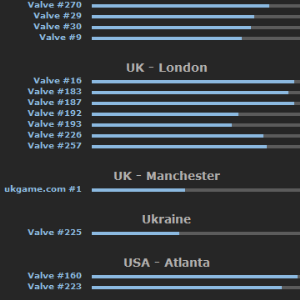 J'utilise Steam pour la livraison de jeux depuis un certain temps maintenant. Même lorsque je possède des copies physiques des jeux, j'utilise le service pour les télécharger, en sachant que le support d'origine est en sécurité.
J'utilise Steam pour la livraison de jeux depuis un certain temps maintenant. Même lorsque je possède des copies physiques des jeux, j'utilise le service pour les télécharger, en sachant que le support d'origine est en sécurité.
Au moment où j'écris ces lignes, j'ai la chance d'avoir une connexion Internet haut débit - 50 Mb / s - mais ce n'était pas toujours le cas. Les avantages des câbles optiques mis à part, la distance entre mon domicile et le central téléphonique local signifiait que L'ADSL n'allait jamais offrir plus de 2 Mb / s, ce qui n'est guère idéal pour les jeux en ligne et Téléchargement.
L'un des domaines dans lesquels ma connexion a régulièrement souffert était l'achat de jeux sur Steam ou l'installation de frameworks serveur et SDK pour jouer aux mods. Ce que je sais maintenant aurait énormément aidé à l'époque, permettant potentiellement des téléchargements qui ont pris toute la nuit pour se terminer en une fraction du temps.
Limitation à la fin de la vapeur
Vous n'avez même pas besoin d'être sur une connexion faible à 2 Mb / s pour obtenir une faible vitesse de téléchargement depuis Steam. En raison de la demande massive sur leurs serveurs, la société s'engage dans une sorte de processus de limitation de la bande passante afin de réduire l'impact et de lui permettre de gérer plusieurs connexions à la fois.
Si votre connexion a été restreinte et que vous vous déplacez à une vitesse dérisoire de 250 Ko / s, vous pouvez faire quelque chose avec les paramètres du client Steam pour permettre une vitesse de téléchargement plus rapide, limitée non pas par les serveurs Steam mais par la connexion de votre FAI la vitesse.
Avant de faire cela, cependant, assurez-vous d'avoir fermé toutes les applications non essentielles qui pourraient consommer de la bande passante. Les programmes de chat, les téléchargeurs et les vidéos en streaming relèveraient tous de cette description, tout comme les mises à niveau d'applications en cours.
Choisissez un nouveau serveur
Visiter cette page affichera un graphique linéaire détaillant la bande passante de Steam au cours des 48 dernières heures.

Plus important, cependant, se trouve la liste des graphiques à barres ci-dessous, chacun représentant un serveur et son occupation; plus la barre est courte, plus le nombre d'utilisateurs est faible. Notez cependant que vous devez rechercher un serveur à proximité - choisir un serveur Steam australien lorsque vous êtes au Royaume-Uni n'est pas une bonne idée.
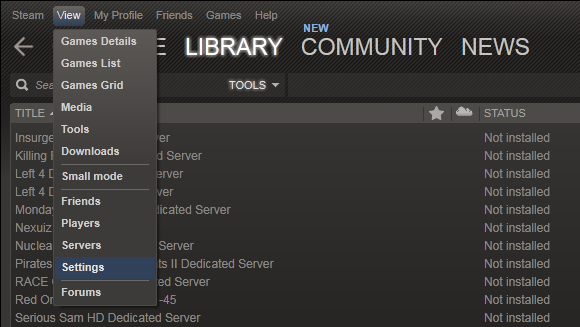
Choisissez un serveur qui est proche et avec un faible nombre d'utilisateurs et ouvert Affichage> Paramètres. dans le Télécharger + Cloud onglet, assurez-vous d'abord que votre connexion Internet est correctement spécifiée - modifiez Vitesse approximative de votre connexion Internet la liste déroulante appropriée.
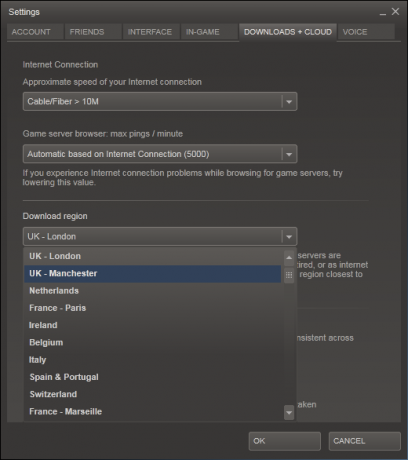
La vraie magie de ce processus vient ici: cliquez sur le Télécharger la région déroulant et sélectionnez le serveur que vous avez identifié précédemment. Tout ce que vous devez faire maintenant est de cliquer sur OK pour confirmer, puis redémarrez Steam pour que les modifications prennent effet.
Notez que la liste des serveurs est mise à jour automatiquement à mesure que de nouveaux serveurs sont mis en ligne et que les anciennes unités sont retirées. En tant que tel, vous devez vérifier tous les quelques mois que votre connexion n'a pas été mise à jour vers un serveur plus lent.
Amélioration des vitesses sous Windows
Il existe un autre moyen d'améliorer les vitesses de téléchargement à partir de Steam, mais il s'agit d'une méthode beaucoup plus générale qui aura un effet sur tout ce que vous faites en ligne. En utilisant le Planificateur de paquets Windows QoS, toutes les restrictions sur les vitesses de téléchargement peuvent être supprimées comme suit.
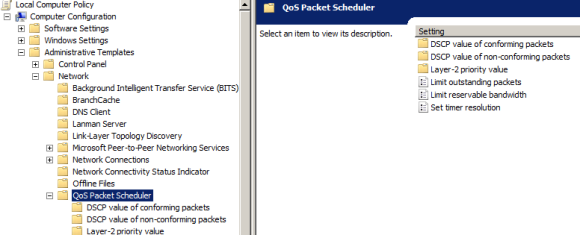
Frappé WINKey + R et entrez gpedit.msc dans la boîte - la fenêtre de stratégie de groupe s'ouvre. À partir d'ici, développez Configuration ordinateur> Modèles d'administration> Réseau> Planificateur de paquets QoS.
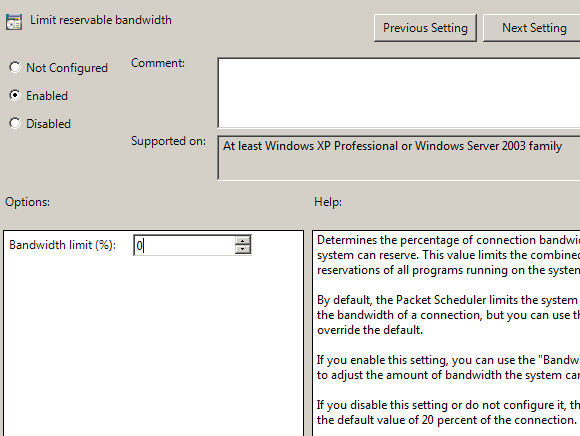
Dans le volet droit, double-cliquez pour ouvrir Limiter la bande passante réversibleet sélectionnez Activer bouton radio, définition du Limite de bande passante (%) à 0%.
Une fois terminé, cliquez sur Appliquer, puis D'accord. Tout outil de détection de vitesse Internet populaire peut ensuite être utilisé pour vérifier l'effet de ce changement.
Des changements efficaces, faciles à réaliser
Ces deux changements peuvent sérieusement affecter la vitesse de vos téléchargements à partir de Steam, ce dernier étant utile au-delà de la communauté de jeux en ligne populaire et du système DRM. Il ne devrait y avoir aucun effet secondaire - dans tous les cas où cette modification est apportée à ma connaissance, l'utilisateur final est très satisfait des résultats.
Bien sûr, ces deux solutions sont limitées par la vitesse offerte par votre FAI, donc si vous avez des problèmes de vitesse de téléchargement persistants, ils devront être résolus avec l'organisme approprié. Vous pourriez penser que La vapeur ne vaut pas la peine d'être utilisée à cause de ça.
Avec Steam fonctionnant bien et en douceur, vous pouvez maintenant jouer à des jeux et gagner des cartes à échanger Steam Que sont les cartes à échanger Steam et comment les obtenez-vous?Voici tout ce que vous devez savoir sur les cartes à échanger Steam, y compris comment les obtenir et quoi en faire. Lire la suite .
Christian Cawley est rédacteur en chef adjoint pour la sécurité, Linux, le bricolage, la programmation et la technologie expliquée. Il produit également le podcast vraiment utile et possède une vaste expérience en matière de support de bureau et de logiciels. Contributeur au magazine Linux Format, Christian est un bricoleur de Raspberry Pi, un amoureux des Lego et un fan de jeux rétro.